- Administration
- Gestion des sites
- Personnaliser les intitulés de sites
Personnaliser les intitulés de sites
Comment personnaliser les étiquettes de site via l'application Web ?Pourquoi personnaliser les intitulés de sites ?
L'utilisation de la fonctionnalité Sites vous permet de regrouper les données de votre organisation dans SafetyCulture et de les associer à des lieux, des projets ou des actifs particuliers. Nous comprenons que l'utilisation des intitulés par défaut peut ne pas convenir à tous les cas d'utilisation. C'est pourquoi nous avons introduit la possibilité de personnaliser les intitulés des sites de votre organisation, ce qui vous permet d'afficher la terminologie la plus pertinente pour votre équipe.
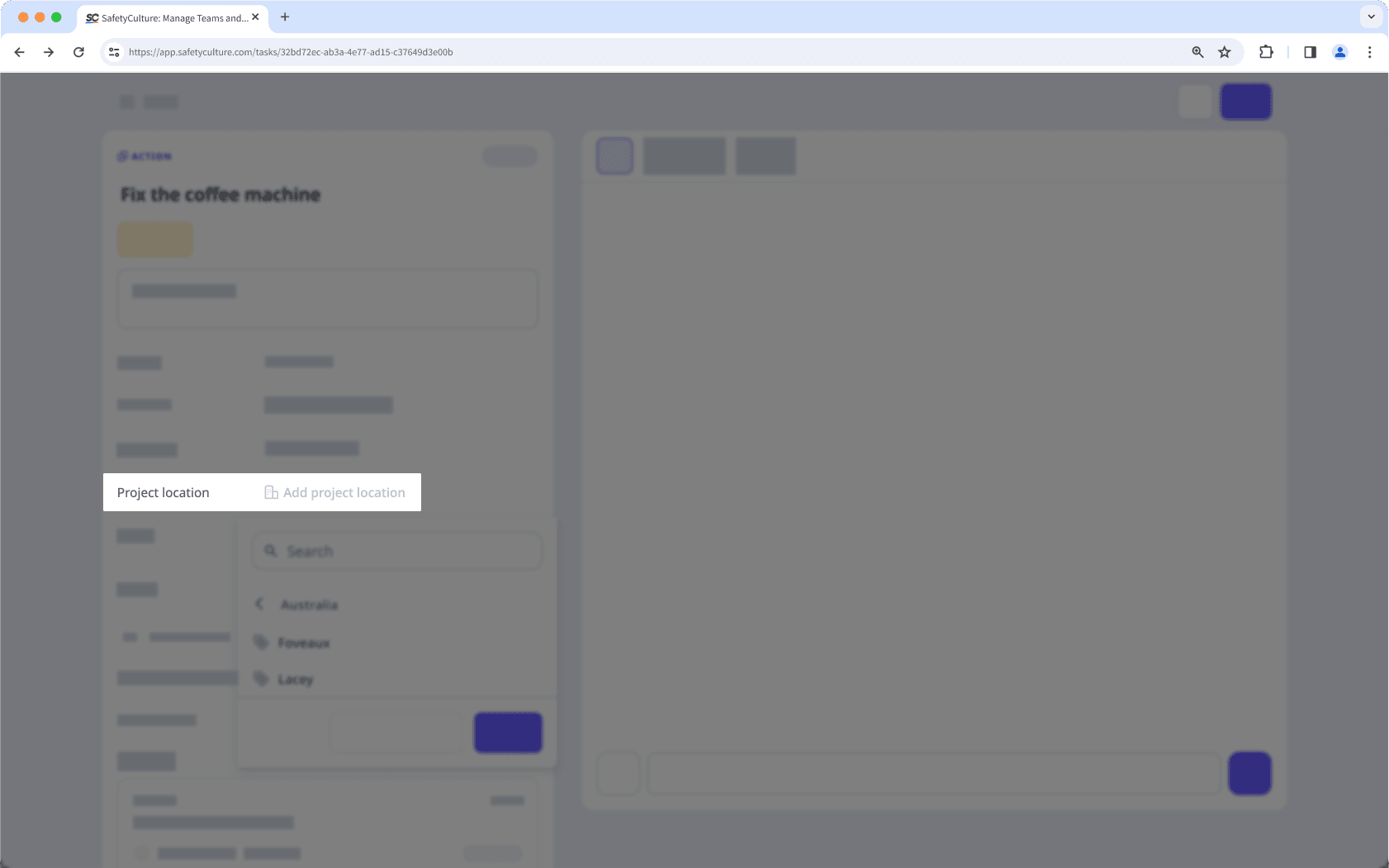
Les modifications apportées aux intitulés de site s'appliqueront à tous les utilisateurs de votre organisation et apparaîtront dans les différentes fonctionnalités de SafetyCulture, telles que les Inspections, le Planning, les Actions et les Observations.
Personnaliser les intitulés de sites
Cliquez sur le nom de votre organisation en bas à gauche de la page et sélectionnez Sites.
Cliquez sur
en haut à droite de la page et sélectionnez
.
Dans la fenêtre contextuelle, personnalisez l'étiquette de chaque niveau de site en conséquence. Une limite de 20 caractères s'applique à chaque étiquette.
Cliquez sur Mettre les étiquettes à jour.
FAQ
Actuellement, vous pouvez avoir cinq niveaux d'étiquettes personnalisées. Si vous avez besoin de plus de cinq niveaux, veuillez nous informer en laissant un commentaire.
La mise à jour des étiquettes de vos sites remplace la manière dont les sites et les niveaux sont présentés dans d'autres zones de la plateforme. Par exemple, si vous personnalisez l'étiquette de « site » à « boutique », les utilisateurs de votre organisation verront l'option « Ajouter boutique » plutôt que « Ajouter site » lorsqu'ils créeront une action.
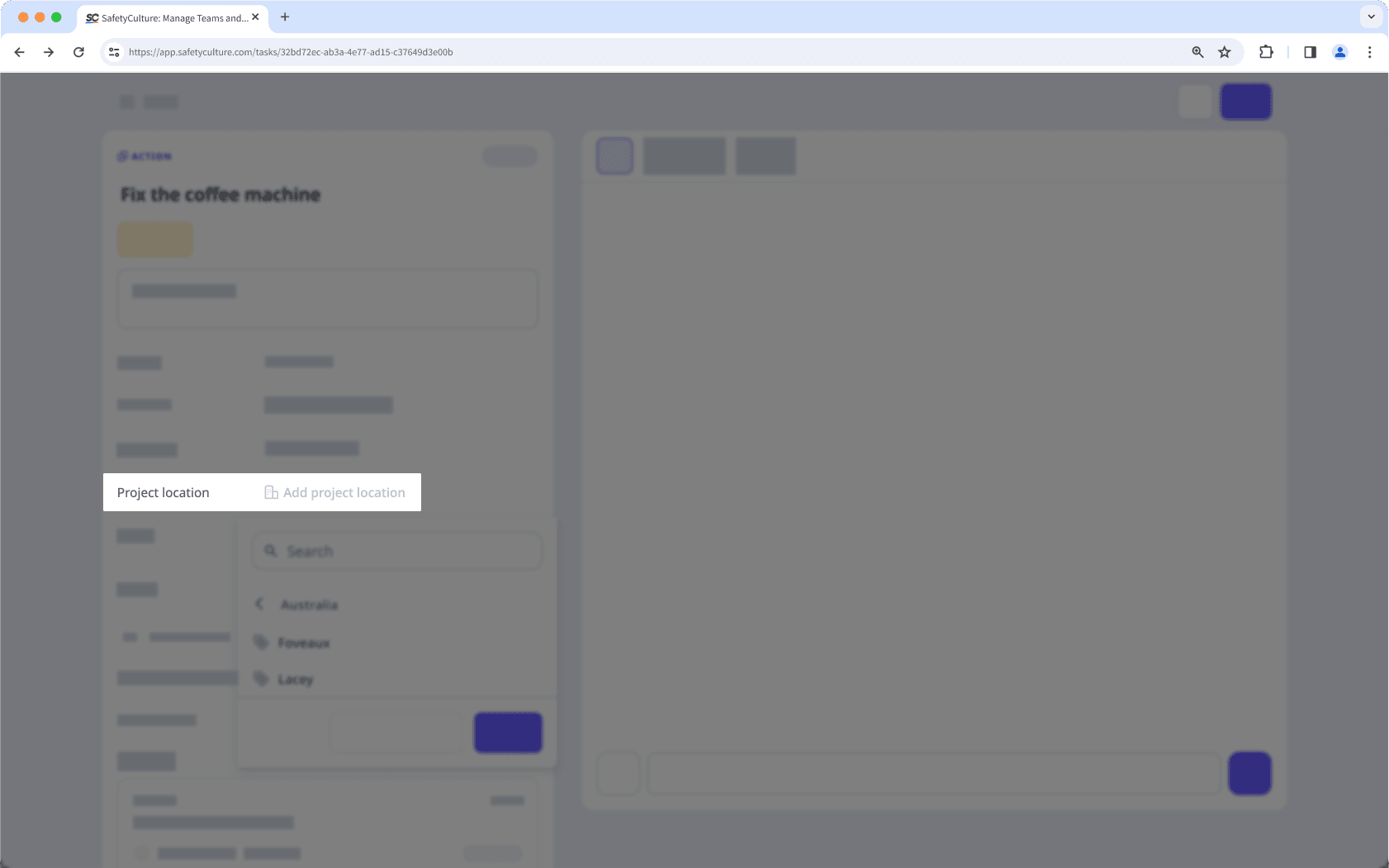
Oui, c'est possible ! Pour réinitialiser toutes les étiquettes de site, sélectionnez Revenir à la valeur par défaut en bas à gauche de la fenêtre contextuelle ou cliquez sur à droite de l'étiquette pour réinitialiser une étiquette individuelle.
Cette page vous a-t-elle été utile?
Merci pour votre commentaire.